Microsoft Excel是一款功能强大的电子表格软件,常被用于数据处理和分析。在使用Excel时,经常需要比较两列数据,找出其中的差异。本教程将指导你如何使用Excel比较两列数据,并列出不同项。
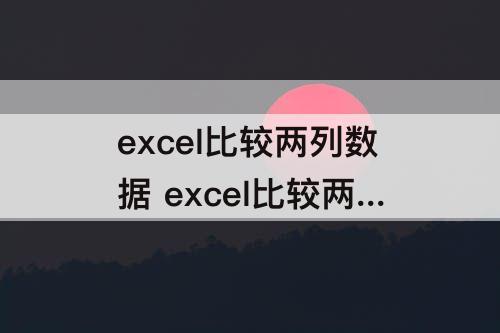
准备数据
在开始比较两列数据之前,首先需要准备待比较的数据。打开Excel,创建一个新的工作表,将待比较的数据分别输入到两列中。确保数据布局相同,相应的数据应该位于同一行。
插入公式
接下来,我们将使用Excel的公式来比较两列数据。在第三列的第一行,即C1单元格中,输入以下公式:=IF(A1=B1,"相同","不同")。这个公式的作用是判断第一列和第二列中的数据是否相同,如果相同则显示“相同”,不同则显示“不同”。
拖动填充公式
在C1单元格中输入完公式后,将鼠标移到C1单元格的右下角,鼠标形状会变为黑十字箭头。点击鼠标左键并拖动,直到拖动至与第二列数据的最后一行相同的行数。此时,Excel会自动填充公式到相应的行。
查看比较结果
比较完成后,第三列的每个单元格会显示相应的比较结果。如果相应的数据相同,则显示“相同”,如果不同,则显示“不同”。
筛选并列出不同数据
接下来,我们将使用筛选功能,将只显示不同数据的行。点击第三列的标题,将其选中。点击“数据”选项卡中的“筛选”,然后选择“筛选”选项。在弹出的菜单中,将“不同”选项勾选上,然后点击“确定”。
此时,只有不同数据的行会被显示出来,其他相同数据的行被隐藏。
总结使用Excel比较两列数据,并列出不同的方法和步骤
使用Microsoft Excel比较两列数据并列出不同项是一个简单而高效的方法。通过插入公式和使用筛选功能,我们可以方便地找出两列数据的差异,并快速列出不同的数据。这对于数据处理和分析工作非常实用。希望本教程对你有所帮助!




